Jak zainstalować Microsoft Teams na Androidzie
Microsoft Zespoły Microsoft Bohater Android / / April 03, 2023

Ostatnia aktualizacja w dniu

Microsoft Teams doskonale nadaje się do zdalnej komunikacji i współpracy w pracy. Oto jak zainstalować Microsoft Teams na Androidzie.
Microsoft Teams to firmowa aplikacja do komunikacji i współpracy używana przez firmy i osoby pracujące z domu. Pozwala użytkownikom na zdalną współpracę nad różnymi projektami.
Chociaż jest to produkt firmy Microsoft, jest wieloplatformowy z wersjami dla systemów Windows 10 i 11, macOS, iOS, Android, Chrome OS na Chromebookach, a nawet Linuksa. Ponieważ popularność aplikacji Teams stale rośnie, możesz jej potrzebować na swoim telefonie lub tablecie z Androidem.
Poniżej pokażemy, jak zainstalować Microsoft Teams na Androidzie.
Jak zainstalować Microsoft Teams na Androidzie
Ze względu na rosnący popyt na aplikację Teams będziesz chciał mieć ją na wszystkich swoich urządzeniach. Dzięki temu możesz być na bieżąco z projektami i innymi wiadomościami od znajomych i współpracowników.
Notatka: Na potrzeby tego artykułu instalujemy Microsoft Teams na telefonie Samsung Galaxy. Czynności wykonywane na urządzeniu z Androidem będą się różnić w zależności od modelu telefonu i wersji Androida.
Aby zainstalować Microsoft Teams na Androidzie:
- Rozpocząć, pobierz Teams na Androida do telefonu lub tabletu.
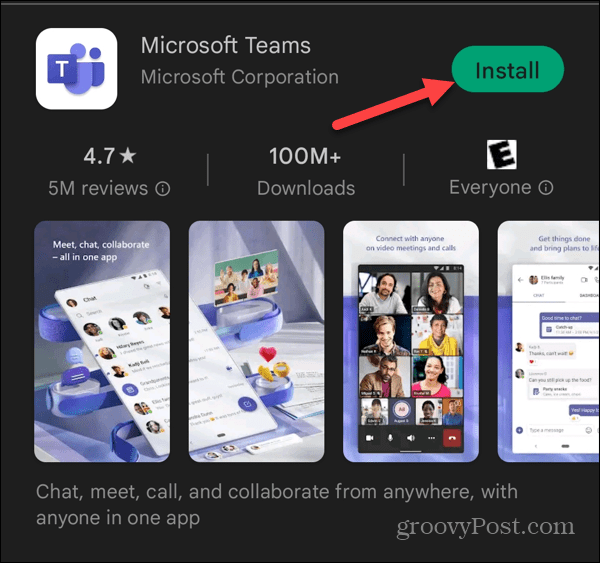
- Uruchom Aplikacja Microsoft Teams po zakończeniu instalacji, dotykając otwarty przycisk.
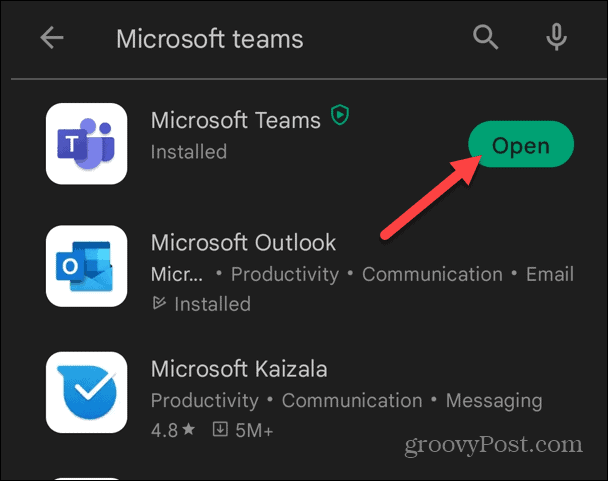
- Wybierz konto Microsoft chcesz użyć i wprowadź swoje dane logowania. Alternatywnie możesz zalogować się przy użyciu innego (lub nowego) posiadanego konta Microsoft.
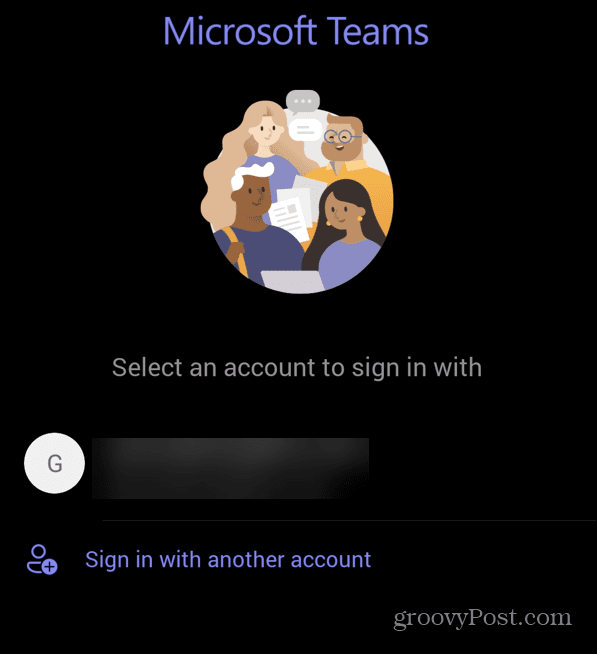
- Jeśli masz uwierzytelnianie dwuskładnikowe włączony (co powinieneś), musisz zweryfikować login za pomocą aplikacji uwierzytelniającej 2FA, takiej jak Microsoft Authenticator.
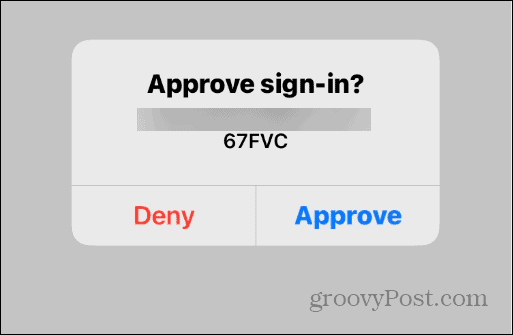
- Wybierz Konto Teams chcesz użyć i stuknij Następny kilka razy, podczas gdy Microsoft wprowadza usługi i funkcje aplikacji.
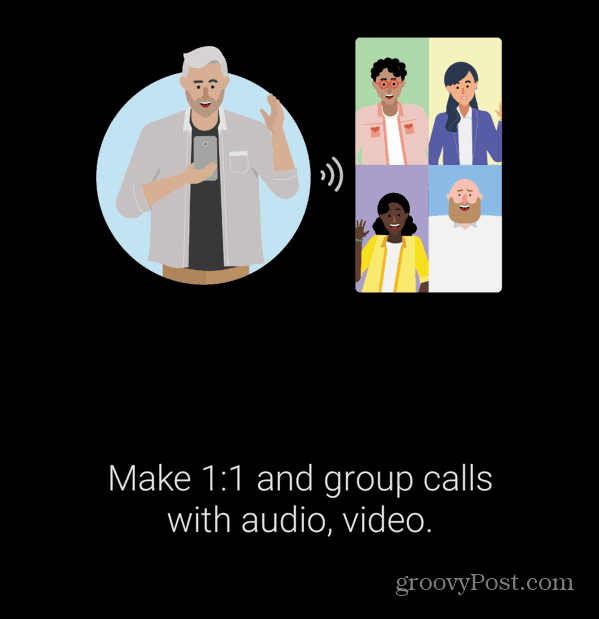
- Teraz możesz zacząć używać swojego konta Microsoft Teams do komunikowania się i współpracy z innymi użytkownikami w swoim zespole.
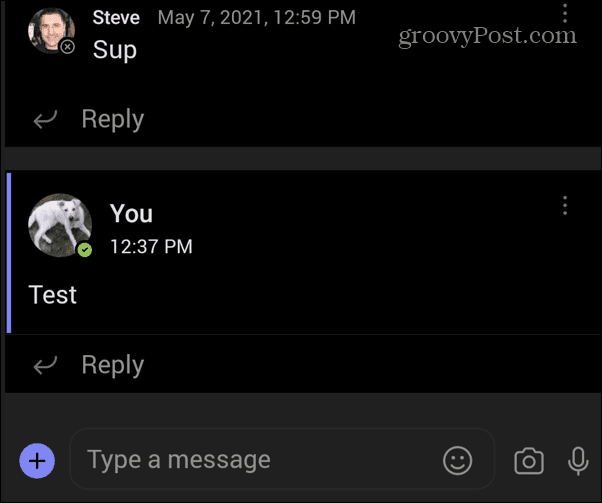
Microsoft Teams na Androida i nie tylko
Po zalogowaniu i uzyskaniu dostępu do zespołu możesz współpracować z innymi członkami zespołu. Ponieważ aplikacja jest wieloplatformowa, możesz uzyskać do niej dostęp praktycznie z dowolnego miejsca.
Aplikacja mobilna nie ma funkcji aplikacji komputerowej, ale możesz załatwić sprawę. Co najważniejsze, rozmawiaj ze znajomymi i współpracownikami oraz prowadź rozmowy wideo. Jednak firma Microsoft nadal dodaje nowe funkcje i funkcje do aplikacji, dzięki czemu możesz wykonać jeszcze więcej pracy.
Jeśli masz Chromebooka, sprawdź, jak to zrobić zainstaluj Teams na swoim Chromebooku. A jeśli Twoja wersja aplikacji Teams sprawia Ci problemy, dowiedz się więcej czyszczenie pamięci podręcznej Teams. Ponadto, jeśli usługa Teams się nie ładuje, przeczytaj te informacje sześć poprawek dla zespołów, które się nie ładują.
Jeśli potrzebujesz szybko stworzyć nowy zespół, dowiedz się o tworzenie zespołu za pomocą szablonu w Teams. A jeśli jesteś na wakacjach, możesz włącz wiadomość Poza biurem w Teams.
Jak znaleźć klucz produktu Windows 11
Jeśli potrzebujesz przenieść klucz produktu Windows 11 lub po prostu potrzebujesz go do przeprowadzenia czystej instalacji systemu operacyjnego,...
Jak wyczyścić pamięć podręczną Google Chrome, pliki cookie i historię przeglądania
Chrome doskonale radzi sobie z przechowywaniem historii przeglądania, pamięci podręcznej i plików cookie, aby zoptymalizować wydajność przeglądarki online. Jej sposób...
Dopasowywanie cen w sklepie: jak uzyskać ceny online podczas zakupów w sklepie
Kupowanie w sklepie nie oznacza, że musisz płacić wyższe ceny. Dzięki gwarancjom dopasowania ceny możesz uzyskać rabaty online podczas zakupów w...

